Een site maken in SharePoint
Een site maken
-
Selecteer + Site maken op de SharePoint-startpagina.
-
Voer in de wizard het volgende uit:
-
Geef aan of u een teamsite dan wel een communicatiesite wilt maken.
-
Voer de naam (en desgewenst een beschrijving) voor de site in.
-
U kunt Bewerken

Belangrijk: De enige symbolen die zijn toegestaan in het locatieadres zijn onderstrepingstekens, streepjes, enkele aanhalingstekens en punten, en het mag niet beginnen of eindigen met een punt.
-
Kies een gevoeligheidsniveau voor uw sitegegevens.
-
Geef aan of de groep openbaar of privé is (als u een teamsite maakt).
-
Selecteer een standaardtaal voor uw site en klik vervolgens op volgende.
-
-
Voer in het volgende deelvenster de leden en eigenaren in.
-
Selecteer Voltooien.
Een moderne SharePoint-site wordt gemaakt en is binnen enkele seconden klaar voor gebruik. Als u een teamsite hebt geselecteerd, wordt er ook een Microsoft 365-groep gemaakt.
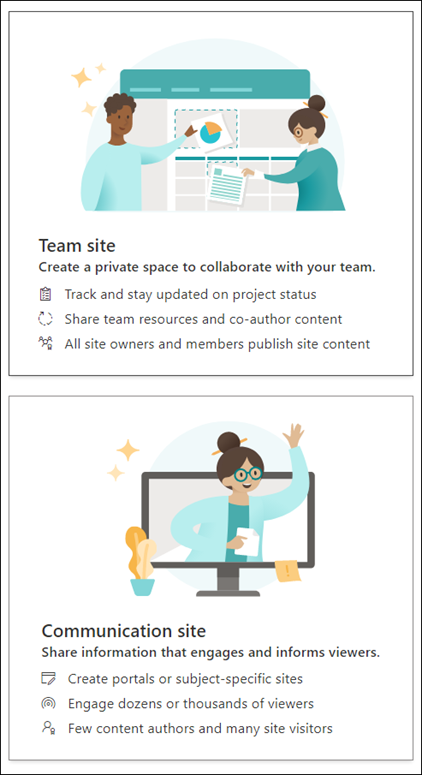
Voeg een lijst of documentbibliotheek toe.
-
Ga naar de site waaraan u de lijst of bibliotheek wilt toevoegen.
-
Selecteer Nieuw.
-
Select Lijst of Documentbibliotheek.
-
Doe het volgende in het deelvenster Maken:
-
Typ een naam (en desgewenst een beschrijving) voor de lijst of bibliotheek.
-
Selecteer Maken.
-
Gebruik filters om te wijzigen wat u ziet
-
Ga naar een lijst of bibliotheek die u wilt filteren.
-
Selecteer Deelvenster Filters openen

-
Selecteer hoe u uw lijst of bibliotheek wilt filteren met de beschikbare opties.
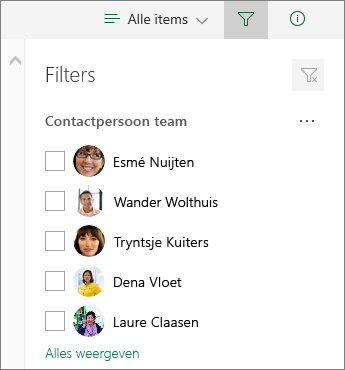
Een pagina toevoegen
-
Ga naar de site waaraan u een pagina wilt toevoegen.
-
Selecteer Nieuw.
-
Selecteer Pagina.
-
Selecteer een sjabloon en selecteer vervolgens Pagina maken.
-
Typ een naam voor de pagina en voeg vervolgens alle andere gewenste inhoud toe.
Gebruik webonderdelen om tekst, afbeeldingen en andere inhoud toe te voegen.
-
Selecteer Publiceren wanneer u klaar bent.
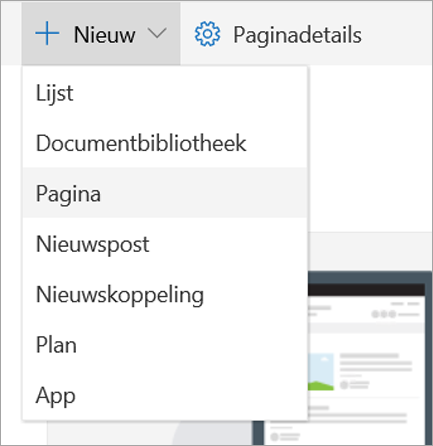
Een webonderdeel toevoegen
-
Selecteer in uw nieuwspost of -pagina het plusteken

-
Selecteer het webonderdeel dat u wilt gebruiken: Tekst, Afbeelding, Bestandsviewer, Koppeling, ...
-
Wanneer u alle gewenste webonderdelen hebt toegevoegd, selecteert u publiceren.
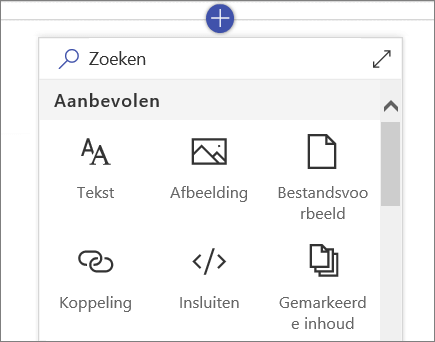
Bepaalde functionaliteit wordt geleidelijk geïntroduceerd bij organisaties die de Targeted Release-opties in Microsoft 365 hebben ingesteld. Dit betekent dat u bepaalde functies nog niet kunt zien of dat de functies er anders uit kunnen zien dan beschreven in de Help-artikelen.










